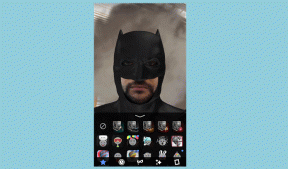Outlook.com: lietotnes paroles izveide divpakāpju verifikācijai
Miscellanea / / February 15, 2022
Vakar runājām par aktivizēšanu divpakāpju verifikācija jūsu Microsoft/Outlook.com kontam. Ja esat to izdarījis, tas ir labi, jo tagad jūsu konts ir drošāks. Tomēr ir brīdinājums.
Problēma ir tāda, ka, ja izmantojat darbvirsmas e-pasta klientus vai lietojumprogrammas, lai saņemtu e-pastus no sava Outlook.com konta, tie var vairs nedarboties. Ar jūsu konta paroli nepietiks, lai klienti varētu lejupielādēt e-pastus no jūsu konta. Savienojuma kļūdas vai paroles prasības piemērs ir parādīts zemāk.
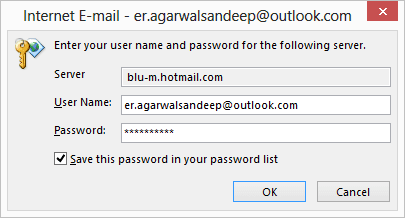
Es saskāros ar šo problēmu ar MS Outlook darbvirsmas klientu pēc tam, kad aktivizēju divpakāpju verifikāciju. Tagad jautājums ir, kā mēs tiksim cauri?
Microsoft piedāvā risinājumu, un tieši to mēs šodien apspriedīsim.
Microsoft sauc šo risinājumu lietotnes parole. Koncepcija ir tāda, ka varat lūgt Microsoft lietotnes paroli katrai programmai/klientam, kas atsakās strādāt ar jūsu noklusējuma paroli. Jaunā lietotnes parole palīdzēs jums tikt galā ar to.
Piezīme: Katrai lietotnei ir nepieciešama unikāla lietotņu parole (varat izveidot tik daudz, cik vēlaties). Viena un tā pati parole nedarbosies vairākām lietojumprogrammām.
Darbības, lai izveidotu lietotnes paroli
Vienkāršākā iespējamā lieta ir sekojiet šai saitei un iegūstiet paroli priekš sevis. Ja tas nedarbojas, veiciet tālāk norādītās darbības:
1. darbība: Piesakieties savā kontā un dodieties uz savu Microsoft konta kopsavilkuma lapa. Kreisajā rūtī pārejiet uz Drošības informācija sadaļā.
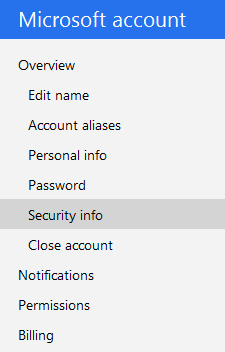
2. darbība: Labajā rūtī ritiniet uz leju, lai atrastu sadaļu Lietotņu paroles. Pēc tam noklikšķiniet uz saites, kas tiek rakstīta Izveidojiet jaunu lietotnes paroli.
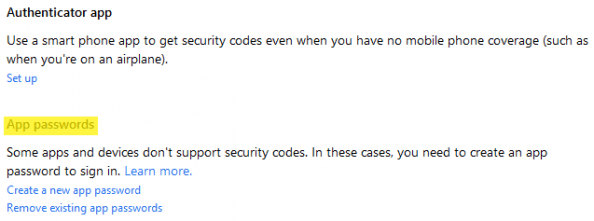
3. darbība: Veicot iepriekš minēto darbību, tiksiet novirzīts uz jaunu lapu, kurā tiks parādīta jūsu lietotnes parole. Kopējiet paroli.
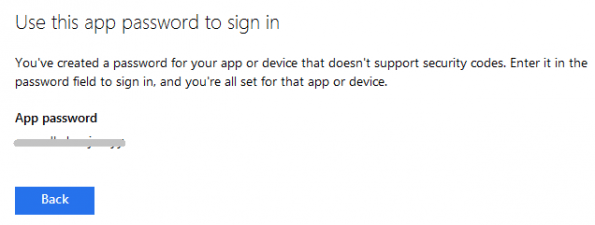
4. darbība: Atveriet lietojumprogrammu, kas atteicās izveidot savienojumu (manā gadījumā tā bija MS Outlook) un ielīmējiet tikko ģenerēto lietotnes paroli.
Tieši tā. Jūsu lietojumprogrammai ir jāpievienojas tāpat kā iepriekš. Labā lieta ir tāda, ka katrai lietotnei tas ir jādara tikai vienu reizi.
Ja izlemjat neizmantot darbvirsmas lietojumprogrammu, noņemiet visas izveidotās paroles. Skatiet otro saiti 2. darbības attēlā.
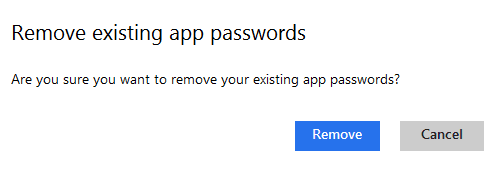
Varat arī izvēlēties veikt šo darbību, mēģinot atsvaidzināt savas lietojumprogrammas. Šādā gadījumā varat noņemt esošās paroles un ģenerēt jaunas paroles jaunai lietošanai.
Secinājums
Risinājums ir diezgan vienkāršs un pieejams. Esmu to izmēģinājis ar divām līdz trim lietotnēm, un visas ir reaģējušas uz jauno lietotnes paroli. Ja pēc divpakāpju verifikācijas procesa aktivizēšanas rodas kāda šāda problēma, mēģiniet to nekavējoties.
Pēdējo reizi atjaunināts 2022. gada 3. februārī
Iepriekš minētajā rakstā var būt ietvertas saistītās saites, kas palīdz atbalstīt Guiding Tech. Tomēr tas neietekmē mūsu redakcionālo integritāti. Saturs paliek objektīvs un autentisks.
VAI TU ZINĀJI
Jūsu pārlūkprogramma seko jūsu sistēmas OS, IP adresei, pārlūkprogrammai, kā arī pārlūkprogrammas spraudņiem un papildinājumiem.